آیا می خواهید چندین گالری تصویر در پست ها و صفحات وردپرس خود اضافه کنید؟ در حالی که وردپرس تصاویر را به زیبایی مدیریت می کند ، گالری های تصویر پیش فرض فاقد ویژگی های خاصی هستند. در این مقاله ، ما به شما نشان خواهیم داد که چگونه چندین گالری را در پست ها ، صفحات و نوار کناری وردپرس خود اضافه کنید.

چرا و چه کسی نیاز به افزودن چندین گالری در وردپرس دارد؟ h4>
WordPress توسط هزاران عکاسان ، هنرمندان و طراحانی که از آن برای به اشتراک گذاشتن کارهایشان با دنیا استفاده می کنند. همچنین توسط هزاران وب سایت که تصاویر و گالری های عکس بیشترین محتوای آن را استفاده می کنند ، استفاده می شود.
این وب سایت ها باید به روش های مختلف گالری ها را اضافه کنند. مانند افزودن چندین گالری در یک پست واحد ، افزودن گالری به ستون های کناری ، ایجاد نمایش اسلاید و ….
وردپرس با گالری داخلی ویژگی. می توانید از آن برای اضافه کردن چندین گالری تصویر استفاده کنید. با این حال ، این گالری های تصویر از جمله باز کردن تصاویر در یک جعبه سبک ، مرور تصاویر بدون خارج شدن از صفحه ، افزودن برچسب ها ، ایجاد آلبوم ها و غیره فاقد کار هستند.
مهمتر از همه ، گالریهای شما به طور جداگانه ذخیره نمی شوند. اگر می خواهید از یک گالری در برخی از پست های دیگر استفاده مجدد کنید ، باید دوباره آن را دوباره ایجاد کنید.
با گفتن این مطلب ، بیایید به بهترین روش برای اضافه کردن چندین گالری در پست ها و صفحات وردپرس نگاهی بیندازیم.
افزودن چندین گالری تصویر در وردپرس h4>
ما برای این آموزش از Envira Gallery استفاده خواهیم کرد. این یک افزونه برتر گالری وردپرس است که به شما امکان می دهد گالری تصاویر زیبایی را در سایت وردپرس خود ایجاد کنید.
با گالری Envira ، کاربران شما می توانند تصاویر شما را در یک پنجره جعبه سبک مشاهده کنند. آنها می توانند بدون خروج از صفحه تصاویر را مرور کنند و شما می توانید از گالری های خود در پست ها و صفحات دیگر استفاده مجدد کنید. این فوق العاده سریع است و همراه با الگوهای آماده برای گالری های شما است.
اولین کاری که باید انجام دهید نصب و فعال سازی افزونه Envira Gallery است. برای جزئیات بیشتر ، به راهنمای گام به گام ما در نحوه نصب افزونه وردپرس .
پس از فعال شدن ، باید به صفحه گالری Envira »تنظیمات بروید. در آنجا باید کلید مجوز خود را وارد کنید. می توانید کلید مجوز خود را در داشبورد حساب خود در وب سایت Envira Gallery پیدا کنید.
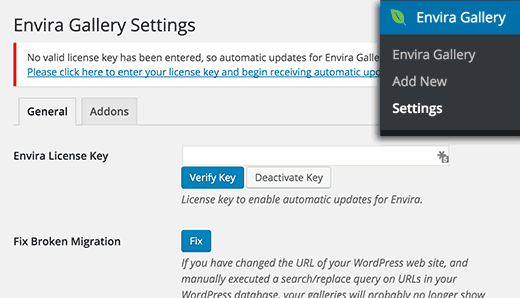
بعد از تأیید کلید مجوز ، باید روی گالری Envira کلیک کنید که شما را به لیست گالری ها می برد. از آنجا که هنوز گالری ایجاد نکرده اید ، خالی خواهد ماند ، بنابراین ادامه دهید و بر روی دکمه Add New کلیک کنید تا اولین گالری خود اضافه شود
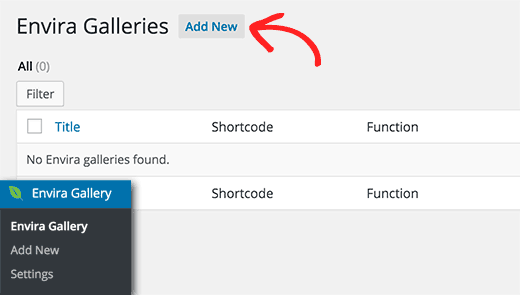
شما به صفحه جدید گالری Envira اضافه می شوید. ابتدا باید یک عنوان برای گالری خود تهیه کنید و پس از آن باید روی دکمه انتخاب پرونده ها کلیک کنید تا تصاویر گالری خود را بارگذاری کنید.
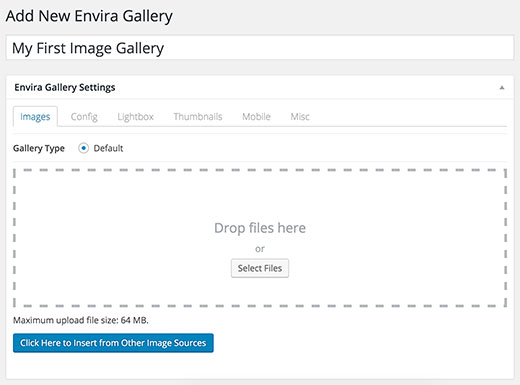
پس از بارگذاری تصاویر ، می توانید بر روی دکمه انتشار کلیک کنید تا گالری خود را ذخیره کنید. با این کار می توانید از آن در پست ها یا صفحات وردپرس استفاده کنید.
برای دستورالعمل های دقیق تر ، به راهنمای ما نگاه کنید که چگونه به راحتی گالری های عکس پاسخگو در وردپرس با گالری Envira ایجاد کنید .
فرآیند را برای ایجاد یک گالری تصویر دیگر تکرار کنید. با گالری Envira می توانید هر تعداد گالری تصویر ایجاد کنید.
افزودن گالری ها به پست ها یا صفحات وردپرس h4>
افزودن گالری به پست ها و صفحات وردپرس خود با گالری Envira بسیار آسان است. یک پست جدید وردپرس ایجاد کنید یا یک پست موجود را ویرایش کنید.
در صفحه ویرایش پست ، یک دکمه جدید با عنوان “افزودن گالری” را در بالای ویرایشگر مشاهده خواهید کرد.
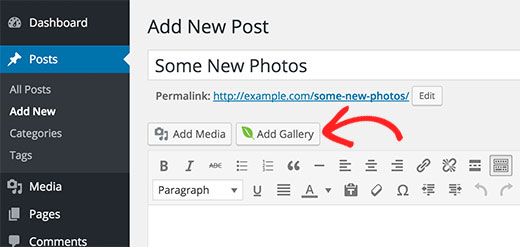
با کلیک بر روی دکمه Envira Gallery یک پنجره ظاهر می شود. این پنجره دارای گالری هایی است که قبلاً ایجاد کرده اید. به سادگی بر روی گالری ای که می خواهید اضافه کنید کلیک کنید و سپس بر روی دکمه insert gallery کلیک کنید.
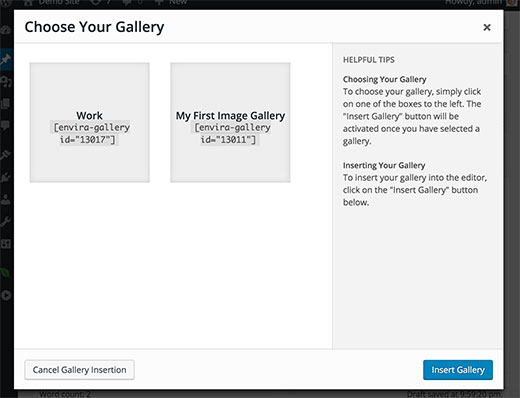
اکنون مشاهده خواهید کرد که یک کد کوتاه در صفحه ویرایشگر پست ظاهر می شود. چیزی شبیه به این خواهد بود:
[envira-gallery id = "13017"]
اکنون می توانید دوباره بر روی دکمه Envira Gallery کلیک کنید تا گالری دیگری انتخاب شود. می توانید هر تعداد گالری که می خواهید اضافه کنید.
پس از پایان کار ، می توانید به سادگی پست یا صفحه خود را منتشر کنید. سرانجام ، به وب سایت خود مراجعه کنید ، و چندین گالری را مشاهده خواهید کرد که به زیبایی در وب سایت شما نمایش داده شده اند.
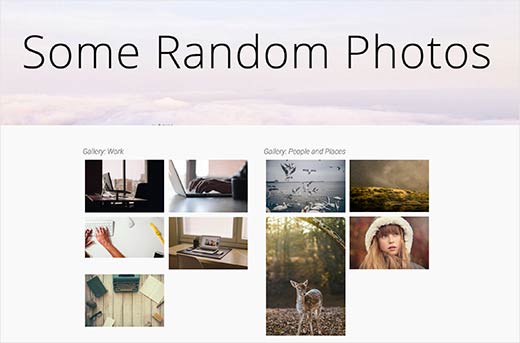
افزودن چندین گالری در ستون های کناری وردپرس h4>
گالری Envira افزودن گالری های خود را به ستون های فرعی و دیگر مناطق آماده ویجت بسیار آسان می کند. باید به صفحه ظاهر »ابزارک ها بروید. در آنجا ویجت Envira Gallery را در زیر ابزارک های دیگر مشاهده خواهید کرد.
ابزارک Envira Gallery را به نوار کناری که می خواهید گالری خود را در آن نمایش دهد اضافه کنید. از تنظیمات ویجت ، گالری مورد نظر جهت افزودن را انتخاب کنید.
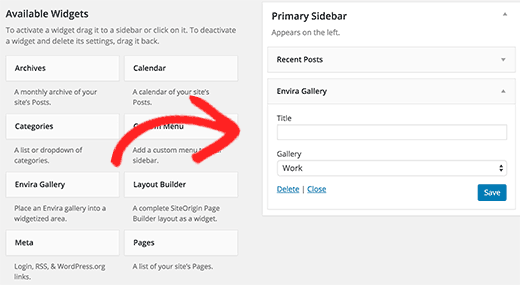
برای ذخیره تنظیمات ابزارک فراموش نکنید که روی دکمه ذخیره کلیک کنید. اگر می خواهید یک ابزارک دیگر Envira Gallery اضافه کنید.
پس از اتمام کار از وب سایت خود دیدن کنید تا چندین گالری تصویر را به زیبایی در نوار کناری وردپرس خود مشاهده کنید.
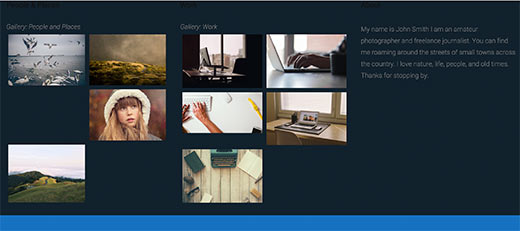
امیدواریم این مقاله به شما کمک کند چندین گالری را در پست ها و صفحات وردپرس اضافه کنید. همچنین ممکن است بخواهید راهنمای ما را در مورد چگونگی عنوان ایجاد گالری عکس با آلبوم ها در وردپرس .
اگر این مقاله را دوست داشتید ، لطفاً در کانال YouTube برای آموزش های ویدئویی وردپرس. همچنین می توانید ما را در Twitter و فیس بوک .
منبع:
https://www.wpbeginner.com/plugins/how-to-add-multiple-galleries-in-wordpress-posts-and-pages/.
